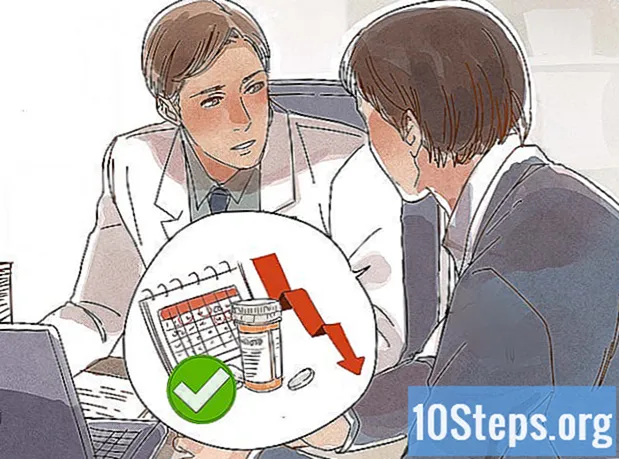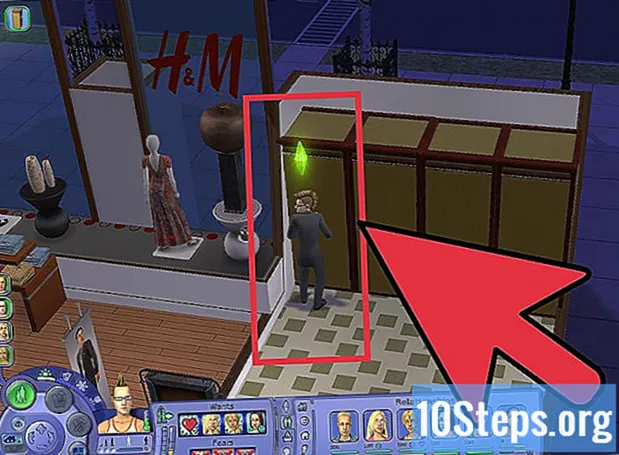Зміст
Інші розділиЦя wikiHow вчить, як підключити ПК з Windows до телевізора без будь-яких кабелів. Якщо у вас є вбудований телевізор Smart TV із Chromecast або Miracast (що має бути найсучаснішим телевізором, який не є Apple), ви можете, як правило, віддзеркалити будь-що на екрані ПК до телевізора. Якщо у вас є телевізор, який не підтримує Chromecast або Miracast, але у вас є можливість підключення до бездротової мережі, ви можете скористатися потоковим пристроєм, таким як Roku, або автономний Chromecast, щоб можна було бездротово підключити його до ПК.
Кроки
Спосіб 1 із 2: Використання Chromecast
Увімкніть телевізор із підтримкою Chromecast. Якщо ваш телевізор є телевізором Android, живиться від Chromecast або має приєднаний пристрій Chromecast, ви можете відобразити на екрані будь-які програми Windows із підтримкою Chromecast. Багато програм Windows підтримують Chromecast, включаючи Google Chrome, Netflix, Spotify та Plex.
- Якщо у вас є веб-браузер Google Chrome, ви можете використовувати його для дзеркального відображення будь-якого веб-сайту на телевізорі. Сюди входять такі веб-сайти, як YouTube, Netflix та Facebook. Google Chrome також дозволяє відображати весь екран ПК з Windows!

Підключіть свій ПК до тієї ж мережі Wi-Fi, що і телевізор. Щоб користуватися Chromecast, телевізор і ПК повинні бути в одній мережі.
Відкрийте програму або веб-сайт, який потрібно передати на телевізор. Наприклад, якщо ви хочете дивитись YouTube на своєму телевізорі, відкрийте веб-браузер Chrome і перейдіть на сторінку https://www.youtube.com.
Виберіть Актори варіант. Якщо ви використовуєте Google Chrome, натисніть меню з трьома крапками у верхньому правому куті та виберіть Актори. Актори розташування в інших програмах різне, але зазвичай символізується піктограмою телевізора з 3 вигнутими лініями в нижньому лівому краї.- Якщо ви використовуєте Netflix, почніть відтворювати шоу чи фільм, який ви хочете транслювати, а потім призупиніть потік, щоб відкрити кнопки. Ви знайдете значок Cast у верхній або нижній частині стрічки.
Виберіть, що ви хочете транслювати (лише Google Chrome). Якщо ви робите трансляцію з Google Chrome, ви можете зробити кілька різних способів:
- Транслювати поточну вкладку браузера: Це варіант за замовчуванням, тому просто перейдіть до наступного кроку.
- Транслюйте весь екран: Клацніть стрілку вниз поруч із пунктом "Транслювати до" та виберіть Литий робочий стіл.
- Трансляція музичного або відеофайлу: Клацніть стрілку вниз поруч із пунктом "Транслювати", виберіть Акторський файл, а потім виберіть файл, який потрібно транслювати.
Клацніть ваш Smart TV у списку. Після вибору ви побачите програму, потік, файл або веб-сайт, що відкривається на даний момент, на вашому Smart TV.
Припиніть трансляцію на телевізор. Закінчивши, ви захочете відключити ПК від телевізора.
- Google Chrome: натисніть меню з трьома крапками у верхньому правому куті та виберіть Зупиніть кастинг.
- Інші програми: Призупиніть потік, щоб викликати піктограми, а потім натисніть значок Cast, щоб від’єднатись.
Спосіб 2 з 2: Використання Miracast
Увімкніть телевізор із підтримкою Miracast. Якщо ваш телевізор підтримує Miracast (або ви використовуєте потокове пристрій, що підтримує Miracast, наприклад Roku та багато телевізорів Amazon Fire), ви можете підключитися до нього за допомогою ПК із підтримкою Miracast. Залежно від вашого телевізора або потокового пристрою, можливо, вам доведеться ввімкнути Miracast (можна викликати Дзеркальне відображення екрану або Дзеркальне відображення так само.
- За цим посиланням можна знайти список усіх телевізорів із вбудованою підтримкою Miracast для пошуку.
- Скористайтеся інструментом порівняння продуктів Roku, щоб з’ясувати, чи підтримує ваша модель Roku дзеркальне відображення екрана (потрібно для Miracast).
Переконайтеся, що ваш ПК підтримує Miracast. Miracast доступний на більшості ноутбуків та універсальних ПК під управлінням Windows 10 і 8. Щоб дізнатися, чи є у вас Miracast:
- Відкрийте панель пошуку Windows і введіть підключити.
- Клацніть Підключіться в результатах пошуку.
- Якщо ви бачите повідомлення про те, що ваш комп’ютер готовий до бездротового підключення, ви можете використовувати Miracast. Якщо ви бачите "Цей пристрій не підтримує Miracast", вам потрібно буде спробувати інший спосіб (або придбати адаптер Miracast для підключення до порту HDMI ПК).
Підключіть свій ПК до тієї ж мережі Wi-Fi, що й телевізор. Щоб використовувати Miracast, телевізор і ПК повинні бути в одній мережі.
Натисніть ⊞ Виграй+P на вашому ПК. Це відкриє меню проекції.
Виберіть те, що ви хочете спроектувати. Якщо ви хочете бачити на екрані телевізора весь екран свого ПК і все одно мати можливість користуватися ПК, виберіть Дублікат. Якщо ви просто хочете використовувати телевізор як монітор, виберіть Тільки екран ПК. Якщо ви хочете використовувати телевізор як додатковий монітор для ПК, виберіть Розширити. Якщо до ПК підключено кілька дисплеїв, за бажанням ви можете віддзеркалити лише один.
Клацніть Підключіться до бездротового дисплея. Це внизу списку.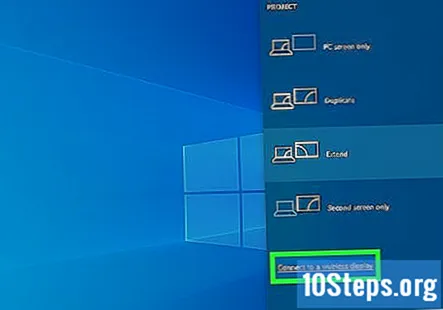
Клацніть на телевізорі або потоковому пристрої у списку. Залежно від налаштувань, ви можете побачити на телевізорі код, який потрібно ввести на комп’ютері, щоб створити пару.Після завершення сполучення ви зможете без проблем підключитися до бездротової мережі.
Припиніть трансляцію на телевізор. Закінчивши, ви захочете відключити ПК від телевізора. Робити так:
- Клацніть на панель сповіщень, яка являє собою квадратну панель чату праворуч від годинника, як правило, в нижньому правому куті екрана. Якщо у вас активні сповіщення, над значком ви побачите невелике число.
- Клацніть Від'єднати поруч із назвою вашого телевізора або потокового пристрою.
Питання та відповіді спільноти
Як можна бездротово підключити ПК з Windows до телевізора?

Комп’ютерний спеціаліст Яффет Мешеша - спеціаліст з питань комп’ютерів та засновник компанії Techy, комп’ютерна служба доставки, ремонту та доставки комп’ютерів. Маючи понад вісім років досвіду, Yaffet спеціалізується на ремонті комп'ютерів та технічній підтримці. Techy був представлений на TechCrunch та Time.

Чи може Roku бути медіа-адаптером, що дозволяє телевізору підключатися до мережі Wi-Fi?
Сам телевізор не обов'язково підключався до мережі Wi-Fi, а навпаки, Roku підключався до мережі Wi-Fi. Поки ваш телевізор підключений до Roku за допомогою кабелю, такого як кабель HDMI, ви можете отримувати доступ до програм на Roku через телевізор, але це Roku в мережі.
Як смарт-телевізор може бездротово підключатися до настільного ПК?
Ваш пристрій повинен підтримувати Miracast. Будь-який пристрій, що підтримує Miracast, можна бездротово підключити до телевізора.
Чи є спосіб перегляду кабельних програм на моєму ПК?
Так, ви можете передавати деякі кабельні канали лише в тому випадку, якщо ви є членом Optimum, Directv або PlayStation Vue, тоді ви можете зайти на його веб-сайт, ввести свій ідентифікатор учасника та пароль, а потім розпочати перегляд.
Що робити, якщо на моєму ПК немає можливості підключення до бездротового дисплея?
Використовуйте кабель HDMI. Або ви можете підключитися за допомогою телефону, завантаживши на нього Miracast. Або ви можете завантажити дзеркальні програми, які використовують Wi-Fi або Bluetooth на ПК.
Як я можу зрозуміти, чи підтримує телевізор Miracast?
Якщо це смарт-телевізор, у розділі програм вашого телевізора є можливість дзеркального відображення. Або ви можете натиснути кнопку меню.
Як дізнатися, чи підтримує телевізор бездротове підключення до ПК? Відповідь
Чи можу я використовувати точку доступу Wi-Fi свого мобільного телефону для підключення ноутбука до телевізора? Відповідь
Як дізнатися, чи є у мого Kindle Fire певна програма? Відповідь
Що робити, якщо я це зробив, а звук і зображення не збігаються? Відповідь
Поради
- Бездротові з'єднання з екранами телевізорів менш надійні. Якщо у вас виникають проблеми з підключенням, спробуйте кабель HDMI.
- Якщо ваш телевізор не є Smart TV, перевірте, чи є в ньому порти USB, а також чи підтримує він Wi-Fi. Якщо це так, ви можете придбати потокове пристрій Chromecast або Roku, яке працюватиме з вашим комп’ютером.
- Спробуйте придбати адаптер бездротового дисплея, який дозволить вам повною мірою використовувати ваш комп’ютер на великому екрані.
- Якщо ви не бачите свого телевізора або потокового пристрою в списку під час спроби віддзеркалити екран, переконайтеся, що ваш ПК і телевізор знаходяться в одній мережі Wi-Fi, а дзеркальне відображення / трансляція ввімкнено в телевізорі / потоковому пристрої налаштування.